发布时间:2022-07-31 12:12:59来源:JQDEMO.COM
InDesign怎么制作单元格对角线 制作单元格对角线步骤,InDesign如何制作单元格对角线?小编今天分享的是关于Design制作单元格对角线步骤,有需要的小伙伴和小编一起学习。
1.首先,在InDesign打开要处理的表格文件,单击上面的表格菜单,将鼠标光标移动到需要添加对角线的单元格中

2.然后,在打开的子菜单中找到单元格选项列,点击对角线按钮
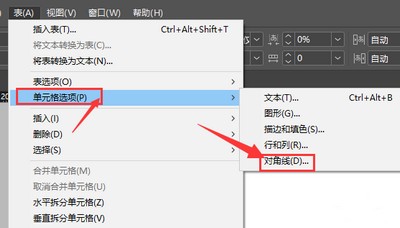
3.最后,在打开的单元格选项窗口中,将页面切换到对角线栏,并选择要添加的对角线样式。修改下图所示的参数信息后,单击确定按钮应用程序
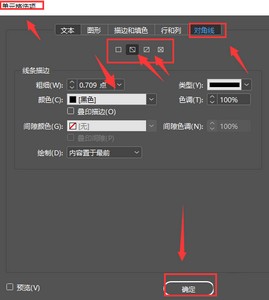
上面是小编给你解释的Design制作单元格对角线步骤,一起学习,相信可以帮助一些新用户。更多精彩的教程请注意JQ下载站!

InDesign脚注如何取消 脚注取消方法介绍

InDesign脚注在下一页显示怎么回事 脚注在下一页显示原因介绍

Indesign中画板怎么分栏 画板分栏方法介绍

InDesign怎么取消栏间跨区脚注 取消栏间跨区脚注方法介绍

InDesign脚注分页显示怎么关闭 脚注分页显示关闭方法介绍

indesign怎么加脚注线 加脚注线方法介绍

InDesign文本框怎么取消串接 文本框取消串联方法介绍

InDesign如何更改基线网格设置 更改基线网格设置方法介绍

InDesign怎么将尾注改为下标 将尾注改为下标方法介绍

InDesign中如何设置脚注分割线 设置脚注分割线方法介绍

InDesign怎么启用优先选项 启用优先选项方法介绍

Indesign怎么将圆形拉成直角 将圆形拉成直角方法介绍

InDesign如何修改边框颜色 修改边框颜色方法介绍

InDesign图形如何设置水平居中 图形设置水平居中方法介绍

InDesign字体效果怎么设置 字体效果设置方法介绍

InDesign脚注分割线怎么添加 脚注分割线添加方法

InDesign脚注编号怎么取消 取消脚注编号的方法

InDesign脚注如何设置成普通字符 脚注设置普通字符的方法

InDesign怎么关闭脚注 取消栏间的跨区脚注技巧

InDesign文件怎么以网页格式导出 文件以网页格式导出方法

脑筋急转弯智力测试
35MB | 休闲益智

不朽大陆手游
804.8M | 休闲益智

泼溅派对
41MB | 休闲益智

突袭街机
72MB | 动作格斗

巴尔干驾驶区
219MB | 挂机养成

蜀汉五虎传
442.28MB | 战争策略

迷你刺激战场
61.41MB | 枪战射击

魔界战记4重温承诺中文版
4.90MB | 角色扮演

战车撞僵尸地牢
187.55MB | 枪战射击

鱿鱼钓鱼
20MB | 休闲益智

拖拖小镇模拟器
195MB | 休闲益智

乞丐生存模拟器无广告版
107.58MB | 角色扮演

土豆兄弟mod作弊菜单版
未知 | 枪战射击

正义枪战开挂版
未知 | 枪战射击

红色境地全解锁版
未知 | 枪战射击

隐秘的世界内购汉化版
未知 | 休闲益智

2023-04-15
forest专注森林如何加入房间 加入房间教程一览
苹果14plus如何查看wifi密码 查看wifi密码方法介绍
高途课堂用户协议怎么查看 用户协议查看方法分享
哔哩哔哩怎么设置首页短视频模式 设置首页短视频模式方法介绍
三星s21怎么调整流畅度 调整流畅度方法介绍
华为mate40怎么关闭高清通话模式 关闭高清通话模式方法介绍
iphone14promax桌面怎么设置屏幕旋转 桌面设置屏幕旋转方法
飞猪旅行怎么修改绑定的手机号 修改绑定的手机号方法介绍
夸克浏览器怎么设置成为默认浏览器 设置成为默认浏览器介绍